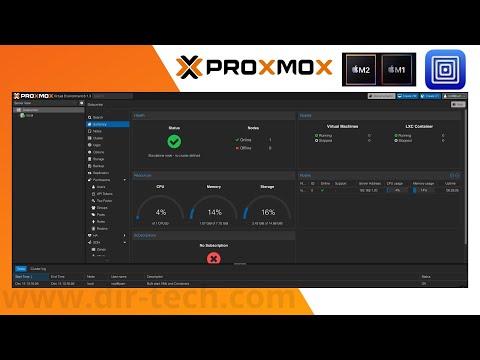
#proxmox #applesilicon , #dirtech_it
Dans cette vidéo détaillée, je vous accompagne pas à pas dans l’installation de Proxmox VE sur les Mac M1, M2, et M3 en utilisant l’outil de virtualisation UTM. Si vous souhaitez explorer les possibilités de la virtualisation sur votre MacBook Pro équipé du processeur Apple Silicon, cette vidéo est faite pour vous.
🔗 Liens utiles :
⇒Tutoriel Blob :
⇒Téléchargez UTM sur le site officiel :
⇒Téléchargez l’image ISO de Proxmox :
[Étape 1 : Télécharger ISO Proxmox et UTM]
Avant de débuter, assurez-vous de télécharger UTM depuis le site officiel. Suivez les instructions pour télécharger la dernière version. En parallèle, obtenez le fichier ISO de Proxmox depuis la page de téléchargement. Suivez le guide pour garantir un téléchargement sans accroc.
[Étape 2 : Créer une nouvelle machine virtuelle]
Lancez UTM et initiez la création d’une nouvelle machine virtuelle en cliquant sur le signe plus (+). Optez pour l’émulation, puis sélectionnez Linux. Intégrez le fichier ISO de Proxmox téléchargé et configurez la RAM, le CPU, et l’espace de stockage. Terminez en donnant un nom à votre machine virtuelle et ajustez les paramètres réseau.
[Étape 3 : Installation de Proxmox]
Passez maintenant à l’installation effective de Proxmox. Cliquez sur le bouton de lecture, puis choisissez “Install Proxmox VE Graphical”. Suivez les étapes d’acceptation des conditions, de configuration utilisateur, et de réseau. Une fois toutes les configurations terminées, lancez l’installation et patientez quelques minutes. Après l’installation, effectuez un redémarrage contrôlé.
[Étape 4 : Connexion à Proxmox via le navigateur]
Utilisez l’adresse IP de votre serveur pour accéder à Proxmox via votre navigateur. Connectez-vous avec les informations d’identification définies lors de l’installation. Explorez les paramètres avancés, continuez vers la plateforme, et plongez dans l’interface de gestion de Proxmox.
[Étape 5 : Félicitations et Perspectives]
Félicitations, vous avez maintenant Proxmox VE fonctionnant sur votre Mac ! Profitez de la puissance de la virtualisation pour créer votre propre environnement de test ou de production.
N’oubliez pas de laisser un pouce bleu si ce guide vous a été utile, de vous abonner pour plus de contenus informatifs, et de partager vos commentaires ci-dessous. Restez connectés pour de futures astuces et tutoriels passionnants. Merci de nous avoir rejoints dans cette aventure de virtualisation sur les Mac Apple Silicon. À très bientôt ! 🚀
[ad_2]
source